Olá meus amigos, sejam bem vindos a mais um artigo sobre Joomla. Como anunciado em nosso artigo anterior estaremos vendo vários itens dentro desse mesmo artigo, já que todos os itens de menu são de simples configuração e utilização. Estarei explicando separadamente para que não nos confundamos em cada item e suas devidas funções.
Hoje estaremos vendo os seguintes itens de menu:
- Embrulho Web
- Hiperligação Externa
E em nosso próximo artigo veremos os 2 últimos itens:
- Separador
- Alternativo
Assim que vamos ao que realmente nos interessa.
Embrulho Web
Tal item tem a simples função de exibir um IFrame para apresentar uma página externa/site no Joomla. O que isso quer dizer ? Ele exibirá uma página de um outro lugar DENTRO do seu proprio site.
1.- Executamos o WampServer
2.- Abrimos o browser (o de sua preferência) e digitamos http://localhost/nomedapasta/administrator , no caso do nosso artigo nós atribuímos a pasta o nome de Joomla ficando então http://localhost/joomla/administrator. Faça o login normalmente, chegando até o painel administrativo.
3.- Estando em nosso Painel de Controlo iremos fazer tal qual já vimos em nossos artigos anteriores, iremos fazer o seguinte, clicar sobre Menus -> Itens de Menú -> Novo e selecionaremos a opção Hiperligação Interna -> Embrulho Web -> Embrulho Web -> Embrulho Web conforme na imagem abaixo.
4.- Chegaremos até o item de menu que é igual aos outros que já vimos anteriormente. Apenas para nosso exemplo , estarei inserindo o Titulo de Embrulho Web e Alternativo de embrulho-web conforme imagem abaixo:
5.- Terminando a configuração dos detalhes de tal item iremos partir para a configuração Básica do Parâmetro que nesse caso não são muitas.
Url de Embrulho Web: Endereço da página que será exibida no embrulho
Barras de Rolamento: Exibir ou Ocultar as barras de rolamento (Vertical/Horizontal)
Largura: Largura da janela do Iframe, você pode optar por uma largura absoluta em pixels (px) ou relativa utilizando percentual (%).
Altura: Altura da janela do Iframe.
6.- inseridas as configurações dos Parâmetros Básicos, iremos checar os Parâmetros Avançados. No caso desse nosso item de menu não temos muitas configurações de parâmetros avançados.
Altura automática: Se deseja que a altura seja automaticamente ajustada a página externa. Isso apenas funcionará com páginas hospedadas em seu dominio. Isso pode afetar a compatibilidade XHTML para essa página.
Adicionar Automaticamente: Se deseja que seja adicionado http:// antes do endereço a não ser que o http:// ou https:// seja detectado no url da hiperligação que indicar o que lhe permite desligar esta funcionalidade.
Realizada todas essas configurações iremos salvar nossas configurações e prontinho. Aqui para nosso exemplo eu estarei realizando a configuração de um Embrulho Web utilizando a url do nosso querido site, www.webmaster.pt sendo assim teremos um resultado semelhante ao exibido abaixo:
Como puderam notar não é uma configuração muito difícil e quando bem utilizada pode poupar um trabalhão, principalmente se desejar exibir um conteúdo de um site externo sem ter o trabalho de copiar todos os textos e imagens.
Hiperligação Externa
A hiperligação externa tem quase a mesma função que o Embrulho Web exceto pelo fato de que ao clicar sobre o item de menu ele terá a única função de hiperligação ou seja o redirecionará para o site configurado nos detalhes de tal item de menu.
Vejamos na prática tudo isso:
7.- Terminada as configurações do item anterior, voltaremos ao nosso Painel de Controlo.
8.- Estando em nosso Painel de Controlo novamente, iremos fazer o seguinte, clicar sobre Menus -> Itens de Menú -> Novo e selecionaremos a opção Hiperligação Externa conforme na imagem abaixo.
9.- Chegaremos até o item de menu que neste caso NÃO é igual aos outros que já vimos anteriormente. Ele vem com um item a mais que é um campo para inserirmos a hiperligação. Apenas para nosso exemplo , estarei inserindo o Titulo de Hiperligação Externa e Alternativo de hiperligacao-externa logo abaixo iremos inserir o Hiperligação https://www.webmaster.pt conforme imagem abaixo:
10.- Terminando a configuração dos detalhes de tal item temos o Parâmetro Básico para configurar, só que nesse caso a configuração do Parametro básico é muito simples. Você deverá selecionar uma imagem para identificar tal item de menu ou se preferir pode deixar tal qual está.
Bem, tal item de menu não possui Parâmetros Avançados de configuração por isso terminamos aqui a explicação desses 2 itens de menu. Para vermos o resultado desse item temos que acessar nosso Front End e clicar sobre o item de menu recém criado e configurado que é Hiperligação Externa.
Notem que ao clicar sobre o mesmo você é redirecionado para a página inserida na configuração de Hiperligação que vimos mais acima.
Pois bem é isso ai, espero que estejam gostando de nossa serie de artigos. Os lembro que o que passamos aqui são noções gerais para a utilização das ferramentas.
Aproveito também para agradecer a quantidade de e-mails que venho recebendo, venho atendendo a todos por ordem de recebimento assim que se não recebeu seu e-mail aguarde que em um determinado momento irá chegar !!
Continuem nos visitando e continuem mandando suas sugestões, comentários, críticas que estarei atendendo a todos vocês na medida do possível.
Para sempre serem informados de todos nossos artigos (não só de Joomla) você pode estar assinando nosso Feed e assim ser avisado sempre que houver uma atualização e também pode estar seguindo a um dos colunistas em seus respectivos Twitters para isso selecione o perfil ao lado direito e prontinho, terás acesso a alguns dados do mesmo para contato !!
Em nosso próximo artigo estaremos aprendendo os últimos 2 itens de menus que nos faltam, Separador e Alternativo. Assim que continuem nos prestigiando com suas visitas.
Nos encontramos em nosso próximo artigo.
Meus Cumprimentos.

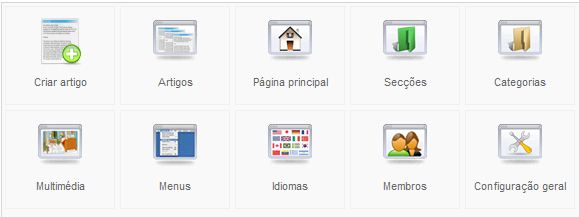
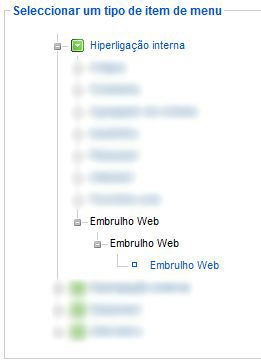
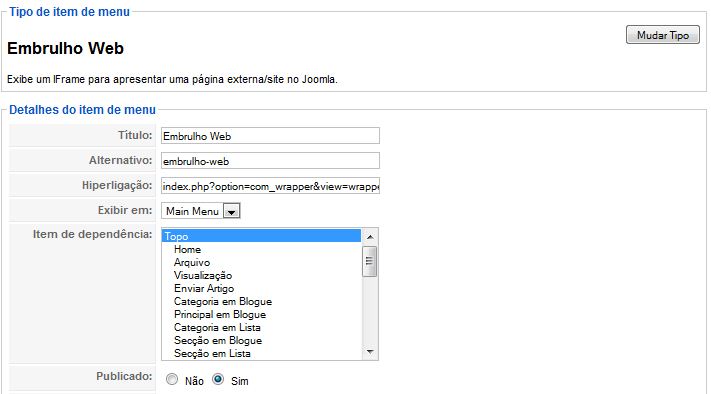


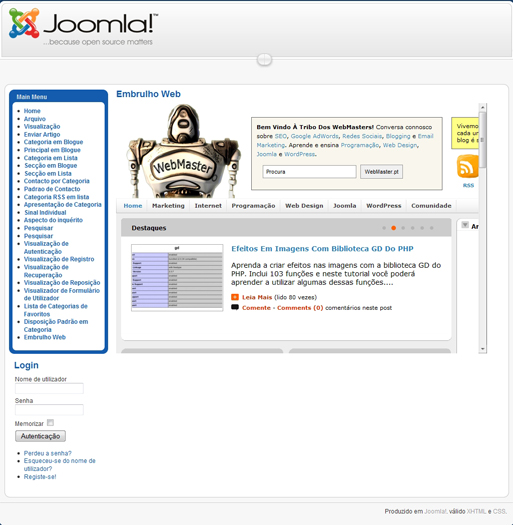
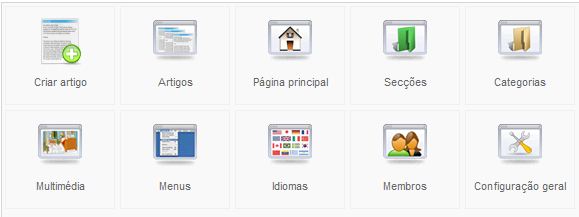
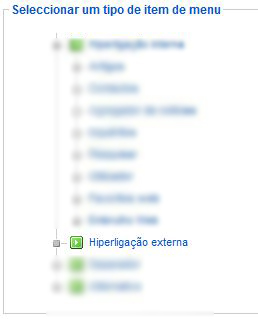
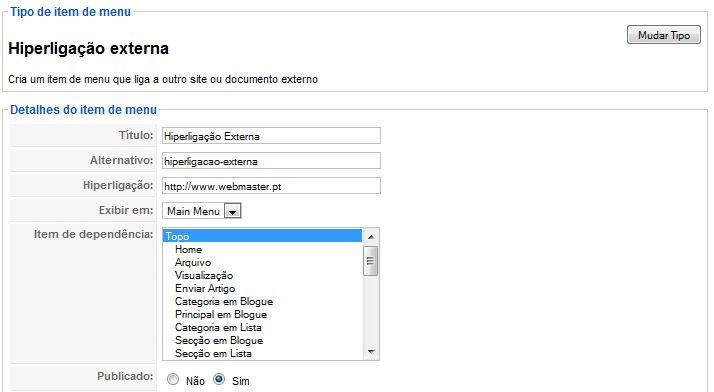


One Response
vlw..pela dica..
utilizei no site da escola… pra embutir uma atividade externa
^^